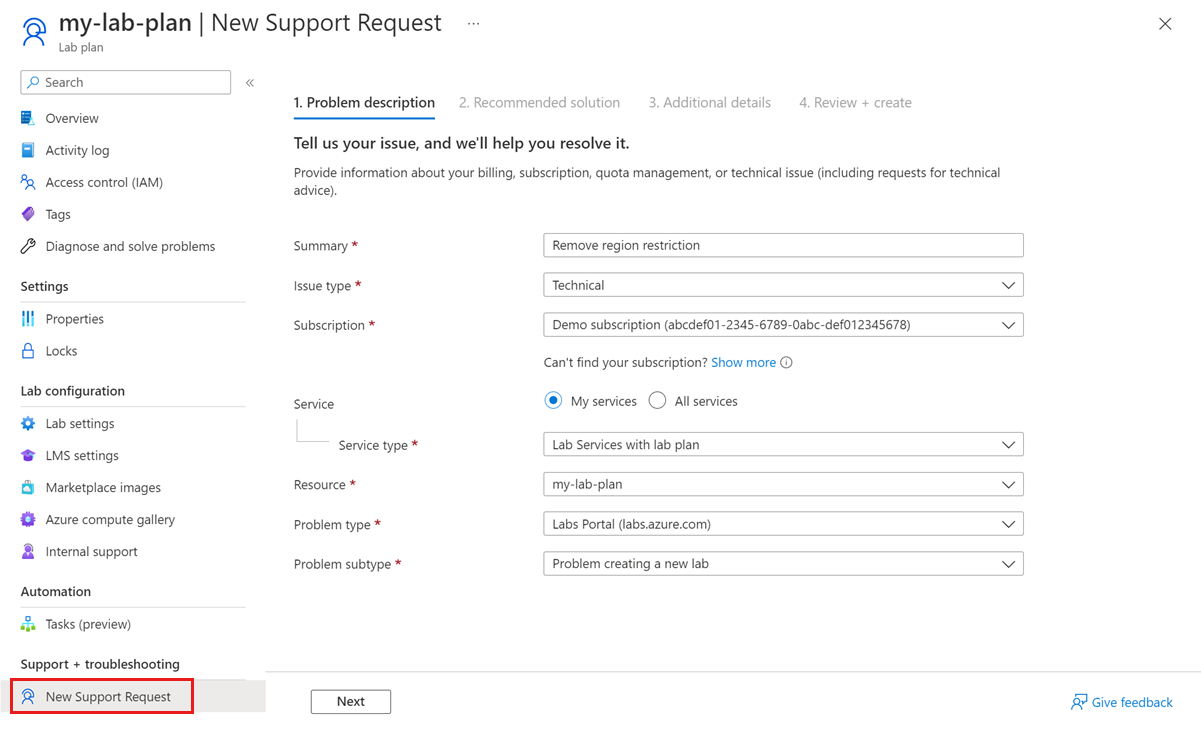Kapacitáskorlátok az Azure Lab Servicesben
Az Azure Lab Services alapértelmezett kapacitáskorlátokkal rendelkezik az Azure-előfizetésekre vonatkozóan, amelyek megfelelnek az Azure Compute kvótakorlátozásainak, és az esetleges csalások megelőzésére lettek bevezetve. Minden Azure-előfizetés kezdeti kapacitáskorlátozással rendelkezik, amely az előfizetés típusa, a standard számítási magok száma és az Azure Lab Servicesben elérhető GPU-magok alapján változhat. A kapacitáskorlát korlátozza, hogy hány virtuális gépet hozhat létre a laborban, mielőtt korlátnövelést kellene kérnie.
Ha közel van az előfizetéséhez, vagy elérte az előfizetés alapkorlátját, figyelmeztető üzenetek jelennek meg az Azure Lab Servicesből a portálon. Az alapvető korlátok a következő műveleteket befolyásolják:
- Labor létrehozása
- Tesztkörnyezet közzététele
- Tesztkörnyezet kapacitásának növelése
Ezek a műveletek le lesznek tiltva, ha nincs több mag az előfizetéshez.

Feljegyzés
Az Azure Lab Services kapacitáskorlátai előfizetésenként vannak beállítva.
Előfeltételek
Támogatási kérés létrehozásához az Azure-fióknak tulajdonosi, közreműködői vagy támogatási kérés közreműködői szerepkörre van szüksége az előfizetés szintjén.
Az előfizetés aktuális kvótájának ellenőrzéséhez a támogatási kérelem elküldése előtt az Azure-fiókjának tulajdonosivagy közreműködői szerepkörre van szüksége az előfizetés szintjén.
Korlátnövelés kérése
Ha eléri a magokra vonatkozó korlátot, korlátnövelést kérhet az Azure Lab Services használatának folytatása érdekében. A kérési folyamat ellenőrzéssel jár, amely során a rendszer megvizsgálja, hogy az előfizetés nem része-e valamilyen csalásnak vagy nem szándékos, hirtelen, nagy léptékű telepítéseknek.
Támogatási kérés létrehozásához tekintse meg az alapkorlát növelésének kérése című témakört.
Az alapértelmezett nulla magkorláttal rendelkező előfizetések
A csaláshoz gyakrabban használt ritka előfizetés-típusok alapértelmezett korlátja nulla standard mag és nulla GPU-mag lehet. Ha ilyen előfizetés-típust használ, a rendszergazdának korlátnövelést kell kérnie, mielőtt használhatná az Azure Lab Servicest.
Ügyfélenként hozzárendelt kapacitás
Az Azure Lab Services olyan speciális, Microsoft által felügyelt Azure-előfizetéseken belül üzemeltet tesztkörnyezeti erőforrásokat, köztük virtuális gépeket, amelyek nem láthatók az ügyfelek számára. Tesztkörnyezeti tervek esetén a virtuálisgép-kapacitás minden ügyfél számára dedikált. A tesztkörnyezeti fiókok esetében a virtuálisgép-kapacitás az ügyfelek által megosztott nagy készletből volt elérhető.
Mielőtt nagy számú virtuális gépet állít be a tesztkörnyezetekben, javasoljuk, hogy nyisson meg egy támogatási jegyet a virtuálisgép-kapacitás előzetes kéréséhez. A kérelmeknek tartalmazniuk kell a virtuális gép méretét, számát és helyét. Ha kapacitást kér a tesztkörnyezet létrehozása előtt, biztosíthatjuk, hogy a tesztkörnyezeteket olyan régióban hozza létre, amely elegendő számú virtuálisgép-maggal rendelkezik a tesztkörnyezetekhez szükséges virtuálisgép-mérethez.
Azure-régiók korlátozásai
Az Azure Lab Services lehetővé teszi tesztkörnyezetek létrehozását különböző Azure-régiókban. A tesztkörnyezetek létrehozásához használható régiók teljes számának alapértelmezett korlátja az ajánlatkategória típusától függően változik. A használatalapú fizetéses előfizetések alapértelmezett értéke például két régió.
Ha elérte az előfizetés Azure-régiókra vonatkozó korlátját, csak olyan régiókban hozhat létre tesztkörnyezeteket, amelyeket már használ. Amikor új tesztkörnyezetet hoz létre egy másik régióban, a tesztkörnyezet létrehozása hibaüzenettel meghiúsul.
Az Azure-régió korlátozásának leküzdése érdekében a következő lehetőségek közül választhat:
Törölje a többi régió összes tesztkörnyezetét a tesztkörnyezetek teljes számának csökkentése érdekében.
Lépjen kapcsolatba Azure-támogatás, és kérje az előfizetésére vonatkozó régiókorlátozás eltávolítását.
A korlát növelésének kéréséhez lépjen kapcsolatba Azure-támogatás. Ha korlátnövelést ad meg, a régióra vonatkozó korlátozás megszűnik az előfizetésére vonatkozóan. Javasoljuk, hogy az előfizetés korlátozásának feloldásához kérjen egy kis korlátot bármely termékváltozat esetében.
Régiókorlátozás eltávolításának kérése
Felveheti a kapcsolatot Azure-támogatás, és létrehozhat egy támogatási jegyet, amellyel feloldhatja a régiókorlátozást az előfizetéséből.
Az Azure Portalon nyissa meg a labortervet.
A bal oldali navigációs menüben válassza az Új támogatási kérelem lehetőséget.
A Probléma leírása lapon adja meg a következő adatokat, majd válassza a Tovább gombot.
Mező Érték Összefoglalás Adja meg a Régió eltávolítása korlátozást. Probléma típusa Műszaki Előfizetés Válassza ki az Azure-előfizetését. Szolgáltatás Válassza a Saját szolgáltatások lehetőséget. Szolgáltatás típusa Válassza a Tesztkörnyezeti szolgáltatások lehetőséget tesztkörnyezettervvel. Erőforrás Válassza ki a labortervet. Probléma típusa Válassza a Labs Portal (labs.azure.com) lehetőséget. Probléma altípusa Válassza az Új tesztkörnyezet létrehozása probléma lehetőséget. A További részletek lapon adja meg a Területi korlátozások feloldásának kérése lehetőséget a Leírás mezőben, majd válassza a Tovább gombot.
A Véleményezés + létrehozás lapon válassza a Létrehozás lehetőséget a támogatási kérelem létrehozásához.
Ajánlott eljárások a korlát növelésének kérelmezésére
A kapacitás hozzárendeléséhez szükséges idő a virtuális gép méretétől, régiójától és a kért magok számától függően változik. Nem kell gyakran végighaladnia a többletkapacitás kérésének folyamatán. Annak érdekében, hogy rendelkezzen a szükséges erőforrásokkal, amikor szüksége van rájuk, tegye a következőt:
- Kapacitás kérése a lehető leghamarabb.
- Ha lehetséges, legyen rugalmas abban a régióban, ahol kapacitást kér.
- Ismerje fel, hogy a kapacitás az előfizetés teljes élettartama alatt hozzárendelve marad. A labortervek vagy tesztkörnyezetek törlésekor a kapacitás az előfizetéshez lesz rendelve.
- Csak akkor igényeljen extra kapacitást, ha többre van szüksége, mint amennyit már hozzárendelt az előfizetéséhez.
- A virtuálisgép-magokra vonatkozó növekményes kérések létrehozása a nagy, tömeges kérések helyett. A nagy számú magra vonatkozó kéréseket kisebb kérésekre bontja, hogy nagyobb rugalmasságot biztosítson a kérések teljesítésének módjában.
Kapcsolódó tartalom
- Rendszergazdaként további információt a különböző virtuális gépek méretéről a rendszergazdai útmutatóban olvashat.
- Rendszergazdaként lásd : Kapacitásnövelés kérése
Visszajelzés
Hamarosan elérhető: 2024-ben fokozatosan kivezetjük a GitHub-problémákat a tartalom visszajelzési mechanizmusaként, és lecseréljük egy új visszajelzési rendszerre. További információ: https://aka.ms/ContentUserFeedback.
Visszajelzés küldése és megtekintése a következőhöz: